Nuförtiden är det fler och fler som inte använder DVD-spelare för att titta på DVD-skivor. Istället är det en trend att kopiera DVD-skivor till andra filer för uppspelning, särskilt videorna som är kodade i H.265. Att rippa DVD-skivor minskar inte bara slitaget på DVD-skivor utan låter dig också titta på dem på olika enheter när som helst. Men varför är H. 265 så populär?
H.265 är en videokodning som erbjuder bättre videokvalitet och mindre filstorlekar än sin föregångare, H.264. Det gör H.265 till ett idealiskt format för att lagra och strömma videoinnehåll av hög kvalitet. Därför behöver du inte oroa dig för minnesproblemet. I den här guiden kommer du att lära dig vad H.265 är och hur du konverterar DVD-skivor till H.265 videoklipp.
Del 1. Vad är H.265
H.265, även känd som HEVC (High Efficiency Video Coding), är en videokomprimeringsstandard. Den introducerades 2013. Vanligtvis är H.265 kodad av videoformat som stöds med filtillägg i .mp4, .mkv, .ts, .mxf, .3gp, .avi, etc.
H.265 är en uppgradering till den flitigt använda H.264 video-codec. Och H.265 är designad för att vara mer effektiv när det gäller komprimering samtidigt som den bibehåller samma visuella kvalitet. H.265 uppnår ett högre kompressionsförhållande med hjälp av avancerad prediktionsteknik och prediktionslägen för rörelser inom ramen. Den tillåter H.265 att uppnå upp till 50% mer komprimering än H.264, vilket kräver mindre bandbredd för kodning och sändning.
H.265 har dock vissa nackdelar. Det kräver bättre hårdvara för kodning och avkodning, vilket gör det dyrt att producera. H.265-video stöds inte lika brett som H.264-video eftersom H.265 har dålig kompatibilitet med enheter och webbläsare.

Sammanfattningsvis, om du har en DVD och vill rippa dess innehåll till videoformat, kan du välja videon i H.265-kodning. Du kan prova den 3 DVD-ripper som rekommenderas i nästa del.
Del 2. 3 bästa sätten att rippa DVD-skivor till H.265
Det finns flera programvarualternativ tillgängliga för att rippa DVD till H.265.
| AVAide DVD Ripper | WinX DVD Ripper | Handbroms | |
|---|---|---|---|
| Plattformar | Windows, Mac | Windows | Windows, Mac, Linux |
| Användargränssnitt | Intuitivt och rent | Inte tillräckligt intuitivt | Komplex för nybörjare |
| DVD-skivor som stöds | Hemlagad, kommersiell | Hemlagad, kommersiell | Hemlagad |
1. AVAide DVD Ripper
AVAide valdes DVD Ripper är en professionell rippningsprogramvara. Denna DVD till H.265-ripper är tillgänglig på macOS och Windows 11/10/8/7. Det kan rippa DVD-filmer till olika format (500+) utan kvalitetsförlust. Du kan till exempel konvertera DVD-skivor till H.265-kodade videoformat, som HEVC MP4 och HEVC MKV. Efter konverteringen kan du enkelt titta på H.265-videorna på din dator och mobiltelefon.
Förutom DVD, låter denna ripper dig rippa DVD ISO/Folder till H.265 med en 30× snabbare hastighet. Ännu viktigare, det erbjuder många redigeringsfunktioner, som låter dig justera titlar, undertexter, ljudspår, vattenstämpel, etc., som du vill.

PROVA GRATIS För Windows 7 eller senare
 Säker nedladdning
Säker nedladdning
PROVA GRATIS För Mac OS X 10.12 eller senare
 Säker nedladdning
Säker nedladdningSätt först in en DVD-skiva i en dators enhet. Följ sedan stegen för att rippa DVD:n till H.265.
Steg 1Ladda en mål-DVD
Ladda ner och kör DVD till H.265 ripper på skrivbordet. Programvaran laddar automatiskt skivan när den upptäcks. Om det inte gör det kan du klicka Ladda DVD.

Steg 2Ställ in utdataformatet
När du har laddat, välj Huvudtitel eller Fullständig titellista. Klick OK för att fortsätta rippa. Ställ sedan in ett utdataformat från listan bredvid Rip All to.
I allmänhet kan du välja mellan HEVC MP4 och HEVC MKV flikar.

Steg 3Rippa DVD-innehållet
Klicka på Rippa alla knappen för att rippa din DVD till H.265.
DVD-rippern ger en extra Verktygslåda för redigering av H.265-video från DVD. Om du behöver redigeringsverktyg kan du välja Media Metadata Editor, Video Enhancer, Videokompressor, etc.
Dricks: Om du vill rippa ditt favorit DVD-kapitel till H.265 för personligt bruk, klicka här för att lära dig hur du gör rippa ett DVD-kapitel.
2. WinX DVD Ripper
WinX DVD Ripper är ett annat utmärkt verktyg för konvertering av DVD till H.265. Den kan ladda hemgjorda, kommersiella och skadade DVD-skivor och DVD ISO/mappar. Och den kan konvertera DVD-filer till 300 mediafiler, inklusive HEVC MP4. Samtidigt ger den snabb omkodningshastighet och enastående videokvalitet för DVD-skivor. Med WinX DVD Ripper kan du enkelt konvertera DVD-skivor till H.265-kodade videofiler.
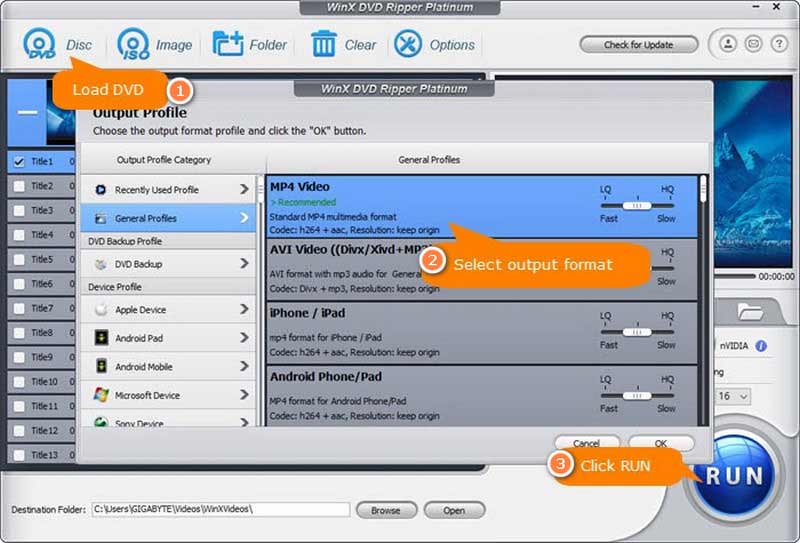
Här är några enkla steg för att konvertera DVD till H.265
Steg 1Ladda en DVD
Ladda ner DVD-rippern och sätt in en DVD i datorns enhet. Öppna rippern och klicka Skiva för att välja mål-DVD. Klicka sedan OK för att skanna skivan.
Steg 2Välj HEVC MP4-format
Klick Allmänna profiler från Utdataprofil flik. Du kan välja MP4 video och klicka sedan OK.
Steg 3Rippa DVD till H.265
Klick Bläddra för att ange sökvägen för att spara. Klicka sedan på den blå Springa knappen för att rippa DVD:n till H.265.
Rivningsprocessen kan vara långsam. Därför bör du vänta tålmodigt tills rippningen är klar.
3. Handbroms
HandBrake är ett gratis och kraftfullt videoomkodningsverktyg som kan koda DVD-skivor till H.265. Den kan bearbeta DVD-skivor utan kopieringsskydd i hög hastighet. Men den kan inte stödja kommersiella DVD-skivor. Den erbjuder flera alternativ och inställningar, så att du kan anpassa din omkodning baserat på dina behov. Även om operationen är mer komplex kan du konvertera DVD till H.265-videor effektivt när du väl har blivit bekant med processen.
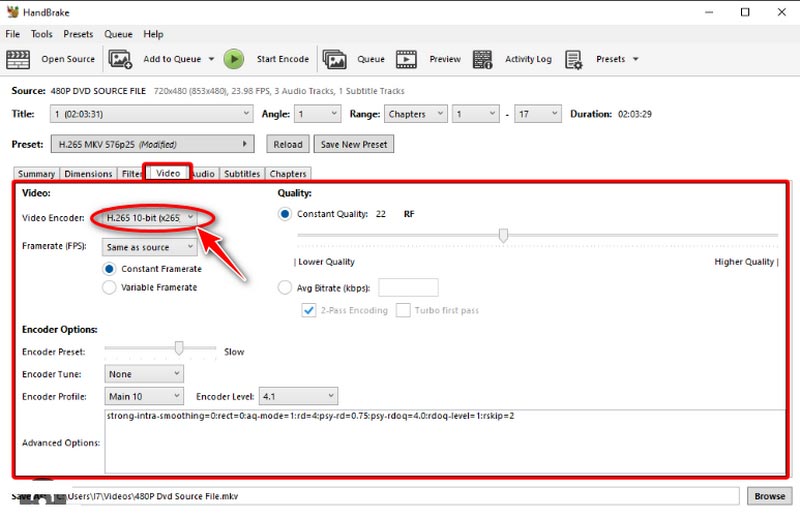
Följ de snabba stegen för att rippa DVD-skivan till H.265-video.
Steg 1Ladda en DVD
Ladda ner rippningsverktyget på ditt skrivbord. Sätt i en skiva i datorns enhet och kör det här programmet. Klicka sedan på DVD-namnet under Val av källa för att skanna skivan.
Steg 2Välj H.265 MP4
Efter laddning, hitta Sammanfattning fliken och ställ in utgången bredvid Formatera. Välj MP4 som utgång. Klicka sedan på Video fliken och välj H.265 från listan bredvid Video Codec.
Steg 3Konvertera DVD till H.265
Klick Starta kodning i den övre menyraden för att konvertera DVD till H.265-video.
Innan du ripper DVD-skivor kan du också använda Handbroms för att vända videor eller lägg till videoeffekter efter behov.
Del 3. Vanliga frågor om DVD till H.265
Är H.264 eller H.265 bättre för videoströmning?
H.265 är bättre för videoströmning eftersom den kan leverera samma videokvalitet till en lägre bithastighet, vilket minskar bandbreddsanvändningen. Det kräver dock mer processorkraft att avkoda.
Kan VLC Media Player spela H.265-videofiler?
Ja. VLC är en populär mediaspelare. Du kan använda VLC för att spela H.265-videofiler gratis.
Kan Windows Media Player spela upp H.265-videor?
Nej. Windows Media Player kan inte spela HEVC-filer direkt. Eftersom HEVC-video inte finns i Windows Media Players lista över filformat som stöds.
Att konvertera din DVD till H.265-video är ett effektivt sätt att spara lagringsutrymme och njuta av högkvalitativ videouppspelning var som helst. Den här artikeln delar 3 bästa DVD-rippare till rippa DVD-skivor till H.265. Varje sätt har sina unika fördelar och funktioner. Välj den programvara som passar dina behov bäst. Följ bara stegen som beskrivs så har du hela din DVD i H.265-utgång på nolltid. Tror du att det här inlägget är användbart för dig? Berätta för oss i kommentarerna nedan.
Bästa verktyget för att rippa och konvertera DVD-skiva/mapp/ISO-bildfiler till olika format.




